
Kutuma picha kati ya smartphones mbili zinazofanya kazi kwenye mfumo wa uendeshaji wa Android haujulikani na ugumu mkubwa wa utekelezaji. Ikiwa ni lazima, unaweza kufanya uhamisho wa kiasi kikubwa cha data.
Sisi kutupa picha kutoka Android kwenye Android.
Ili kutuma picha kwenye kifaa kingine cha Android, unaweza kutumia utendaji wa mfumo wa uendeshaji au kutumia programu na huduma za tatu.Njia ya 1: VKontakte.
Tumia wajumbe na mitandao ya kijamii kutuma picha kutoka kwenye kifaa kimoja cha Android hadi nyingine sio rahisi kila wakati, lakini wakati mwingine njia hii inasaidia sana. Kwa mfano, fikiria mtandao wa kijamii vkontakte. Ikiwa unahitaji kutuma picha kwenye smartphone ya mtu mwingine, wao ni wa kutosha kumpeleka kupitia VC, kutoka ambapo anaweza kuwapakua kwenye simu. Hapa unaweza pia kutuma picha kwa wewe mwenyewe
Pakua VKontakte kutoka Soko la kucheza.
Inatuma picha
Unaweza kuhamisha picha kwa VK na maelekezo yafuatayo:
- Fungua programu ya Android VKontakte. Nenda kwenye "dialogs".
- Bofya kwenye icon ya kioo ya kukuza. Katika bar ya utafutaji, ingiza jina la mtu unalotuma kutuma picha. Ikiwa unahitaji kutuma picha mwenyewe, basi ingiza jina lako kwenye mtandao wa kijamii.
- Andika kwake chochote kuanza mazungumzo kama kabla ya kwamba haukufanya mawasiliano na yeye na sio kwenye orodha ya marafiki zako.
- Sasa nenda kwenye nyumba ya sanaa na uchague picha unayotaka kutuma. Kwa bahati mbaya, haiwezekani kutuma vipande zaidi ya 10.
- Katika chini au juu ya skrini (kulingana na firmware), orodha ya hatua inapaswa kuonekana. Chagua chaguo "Tuma".
- Miongoni mwa chaguo zilizopo, chagua programu ya VKontakte.
- Orodha itafungua, ambapo unahitaji kubonyeza "Tuma katika ujumbe".
- Miongoni mwa chaguzi za mawasiliano zilizopo, chagua mtu anayetaka au wewe mwenyewe. Kwa urahisi, unaweza kutumia utafutaji.
- Kusubiri kwa meli.
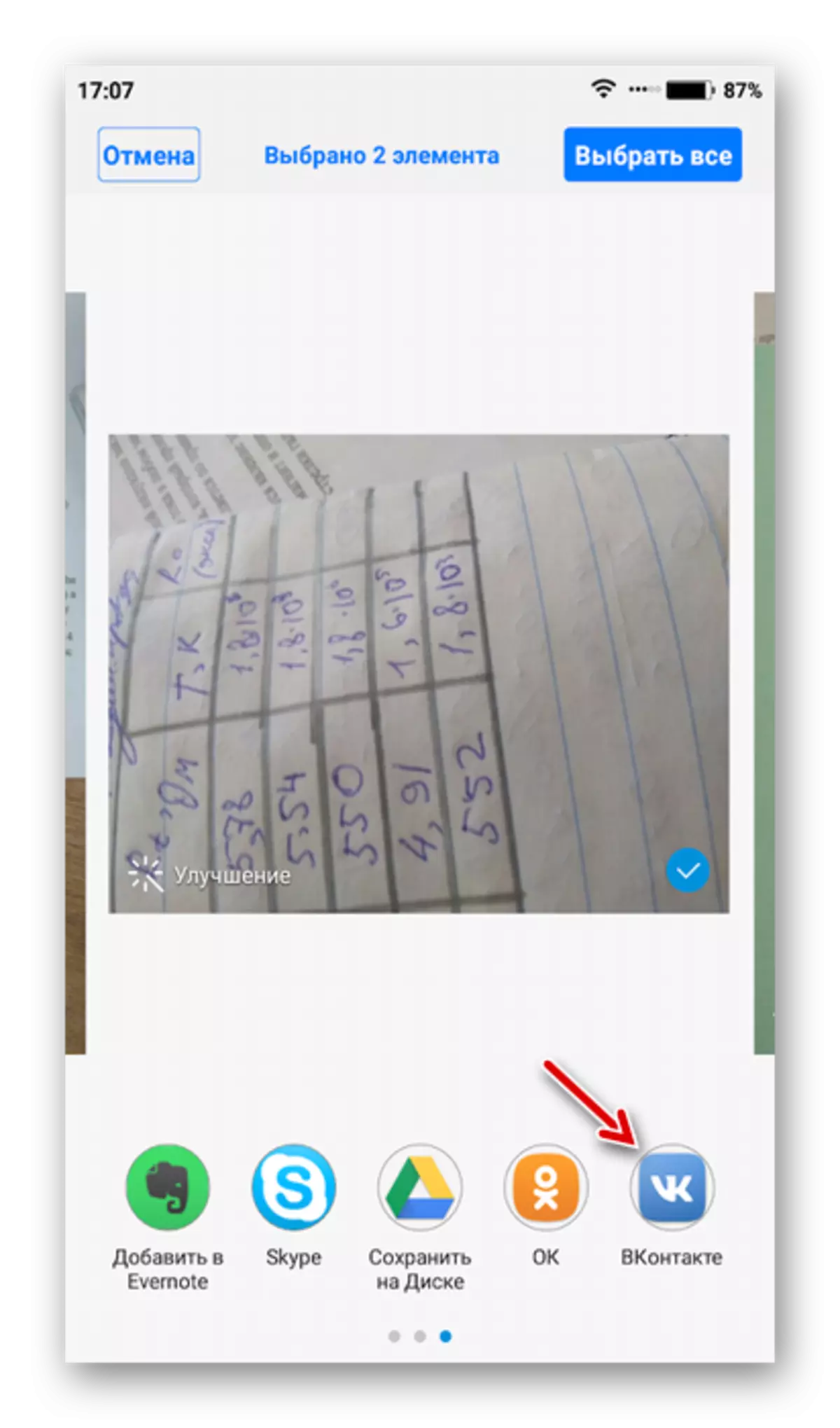

Pakua picha
Sasa pakua picha hizi kwenye smartphone nyingine:
- Ingiza akaunti ya VKontakte kwenye smartphone nyingine kupitia programu rasmi. Ikiwa picha ilipelekwa kwa mtu mwingine, lazima aingie akaunti yake katika VC kupitia smartphone na kufungua mawasiliano na wewe. Ikiwa umetuma picha mwenyewe unahitaji kufungua mawasiliano na wewe mwenyewe
- Fungua picha ya kwanza. Bofya kwenye icon ya Troyaty kwenye kona ya juu ya kulia na chagua chaguo la "Hifadhi". Picha itapakuliwa kwenye kifaa.
- Je, utaratibu kutoka hatua ya tatu na picha zote.


Picha za meli kati ya simu za mkononi kupitia maombi ya mitandao ya kijamii au wajumbe wanaweza tu kuwa rahisi ikiwa unahitaji kutuma picha kadhaa. Inapaswa kuzingatiwa kuwa huduma fulani zinaweza kuchanganya picha kwa ajili ya kupeleka kasi. Hii haiwezi kuonekana na hii, lakini itakuwa vigumu zaidi kuhariri picha katika siku zijazo.
Mbali na VC, unaweza kutumia Telegram, Whatsapp na huduma zingine.
Njia ya 2: Hifadhi ya Google.
Hifadhi ya Google ni hifadhi ya mawingu kutoka kwenye giant inayojulikana sana, ambayo inaweza kuingiliana na smartphone ya mtengenezaji yeyote, hata apple. Kuna kivitendo hakuna vikwazo juu ya ukubwa wa picha na wingi wao kwa ajili ya kuhamisha huduma.
Pakua Hifadhi ya Google kutoka Soko la kucheza.
Pakua picha kwenye diski
Ili kutekeleza njia hii, funga programu ya Hifadhi ya Google kwenye vifaa vyote viwili, ikiwa haijaanzishwa kwa default, na kufuata maelekezo yafuatayo:
- Nenda kwenye nyumba ya sanaa ya smartphone.
- Chagua picha zote ambazo utaenda kutuma kwenye disk ya Google.
- Chini au juu ya skrini, orodha inapaswa kuonekana kwa vitendo. Chagua chaguo "Tuma".
- Utapata orodha ambapo unahitaji kupata na bonyeza kwenye icon ya Hifadhi ya Google.
- Taja jina kwa picha na folda katika wingu ambalo watapakuliwa. Huwezi kubadilisha chochote. Katika kesi hiyo, data yote itakuwa majina ya default na itahifadhiwa kwenye saraka ya mizizi.
- Kusubiri mwisho wa kutuma.


Kutuma picha kwa mtumiaji mwingine kupitia diski.
Ikiwa unahitaji kutupa picha kwa mtu mwingine kwenye Google disk yako utahitaji kufungua upatikanaji wao na kushiriki kiungo.
- Nenda kwenye interface ya disk na kupata picha au folda unayotaka kutuma kwa mtumiaji mwingine. Ikiwa una picha chache, itakuwa na busara kuwaweka kwenye folda moja, na kutuma kiungo kwa mtu mwingine.
- Bofya kwenye icon ya Toostput mbele ya picha au folda.
- Katika orodha ya kushuka, chagua chaguo "Kutoa upatikanaji kwa kumbukumbu".
- Bofya kwenye "COPY LINK", baada ya hapo itakiliwa kwenye clipboard.
- Sasa ushiriki na mtu mwingine. Kwa kufanya hivyo, unaweza kutumia mitandao ya kijamii au wajumbe. Kwa mfano, vkontakte. Tuma kiungo kilichokosa kwa mtu mwenye haki.
- Baada ya kiungo kwenye kiungo, mtumiaji atastahili kuokoa picha hizi kwenye diski yake au kuwapakua kwenye kifaa. Ikiwa umetoa kiungo kwa folda tofauti, basi mtu mwingine atakuwa na kupakua kwa njia ya kumbukumbu.

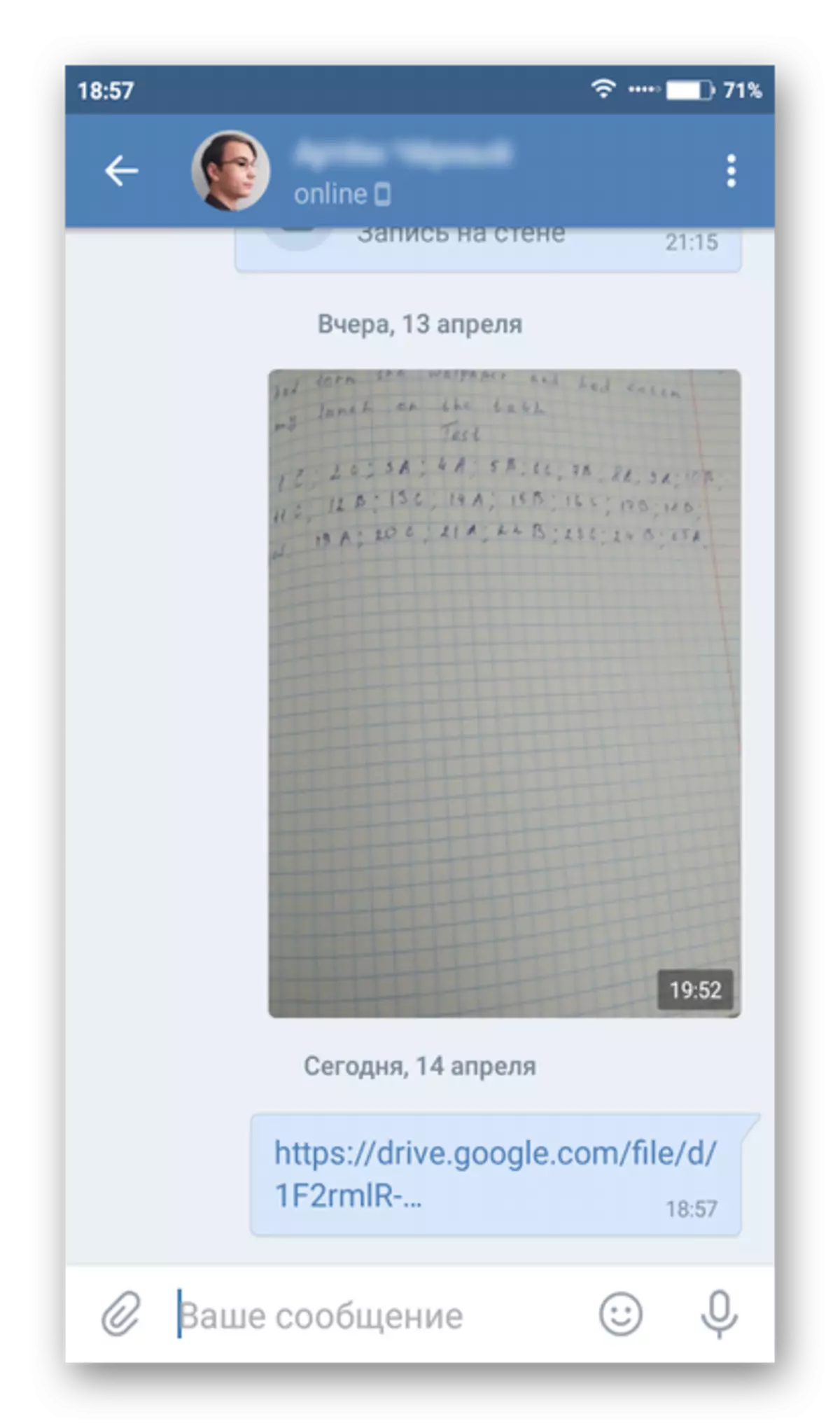

Pakua picha kutoka kwa disk.
Unaweza pia kupakua picha zilizopelekwa kwenye smartphone nyingine.
- Fungua Hifadhi ya Google. Ikiwa mlango wa akaunti haufanyiki, kisha uingie. Ni muhimu kuwa unaingia kwenye akaunti hiyo ambayo disk imefungwa kwenye smartphone nyingine.
- Kwenye diski, pata picha zilizopatikana. Bofya kwenye Trotchey, iko chini ya picha.
- Katika orodha ya kushuka, bofya chaguo "Pakua". Picha itahifadhiwa kwenye kifaa. Unaweza kuiona kupitia nyumba ya sanaa.

Njia ya 3: Kompyuta
Kiini cha njia hii ni kwamba picha ya kwanza imepakuliwa kwenye kompyuta, na kisha kwa smartphone nyingine.
Soma zaidi: Jinsi ya Kutupa Picha kutoka Android hadi Kompyuta
Baada ya kuhamisha picha kwenye kompyuta, unaweza kuhamia kwenye uhamisho wao kwa smartphone nyingine. Mafundisho inaonekana kama hii:
- Awali, kuunganisha simu kwenye kompyuta. Kwa kufanya hivyo, unaweza kutumia cable ya USB, Wi-Fi au Bluetooth, lakini ni bora kukaa katika toleo la kwanza.
- Baada ya kuunganisha simu kwenye kompyuta, kufungua katika "Explorer". Inaweza kuonyeshwa huko kama gari la nje au kama kifaa tofauti. Ili kufungua, bonyeza mara mbili kifungo cha kushoto cha mouse.
- Fungua folda kwenye smartphone ambako umehifadhi picha, nakala zako. Ili kufanya hivyo, unahitaji kuwaonyesha, bonyeza PCM na uchague kipengee cha "Nakala" kwenye orodha ya mazingira.
- Sasa fungua folda kwenye simu ambayo unataka kuvuka picha. Folders hizi zinaweza kuwa "kamera", "downloads" na wengine.
- Bonyeza-click mahali pa tupu katika folda hizi na uchague chaguo la "Weka". Inapakia picha kutoka kwenye smartphone moja ya Android hadi nyingine imekamilika.
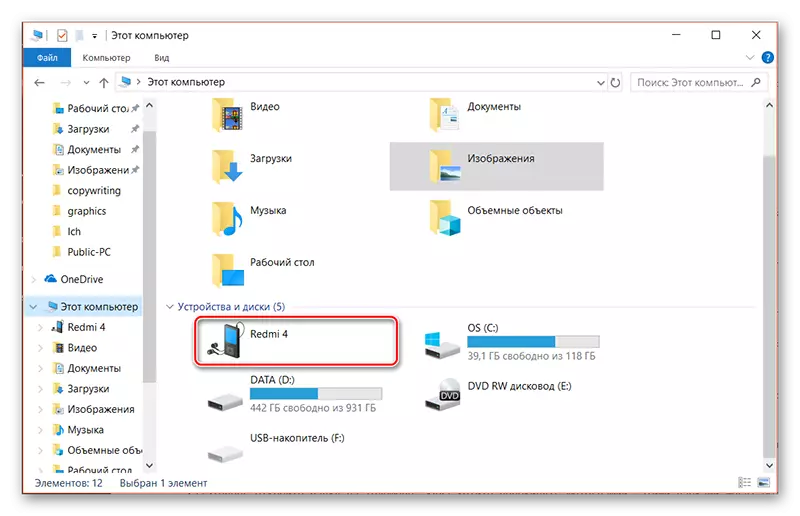
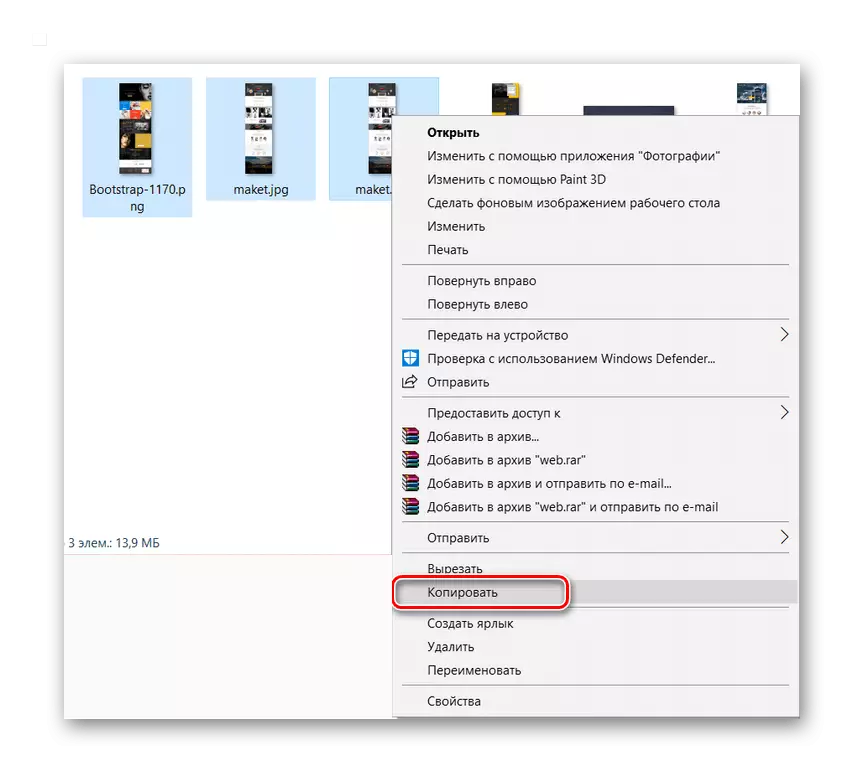


Njia ya 4: Picha ya Google.
Picha ya Google ni maombi ya simu ambayo inachukua nafasi ya sanaa ya kawaida. Inatoa uwezo wa juu, ikiwa ni pamoja na maingiliano na akaunti ya Google, pamoja na kufungua picha katika wingu.
Awali, funga programu kwenye smartphone ambayo utaenda kutupa picha. Baada ya kuchukua muda wa kutupa picha kutoka kwenye nyumba ya sanaa na kumbukumbu yako. Kuanza mchakato wa meli, unahitaji tu kufungua programu.
Pakua Picha za Google kutoka Soko la kucheza.
- Fungua picha ya Google. Chagua miongoni mwa picha zilizopakuliwa ambazo zingependa kutuma kwa mtumiaji mwingine.
- Bofya kwenye icon ya kutuma iko kwenye orodha ya juu.
- Chagua mtumiaji kutoka kwa anwani zako au tuma picha kupitia programu zingine, kama vile programu za mitandao ya kijamii. Katika kesi hii, picha / picha zinatumwa moja kwa moja kwa mtumiaji. Unaweza pia kuunda kiungo kwa kuchagua kipengee sahihi na kushiriki kiungo hiki na mtumiaji mwingine kwa njia yoyote rahisi. Katika kesi hiyo, mpokeaji atakuwa na uwezo wa kupakua picha moja kwa moja na kiungo chako.
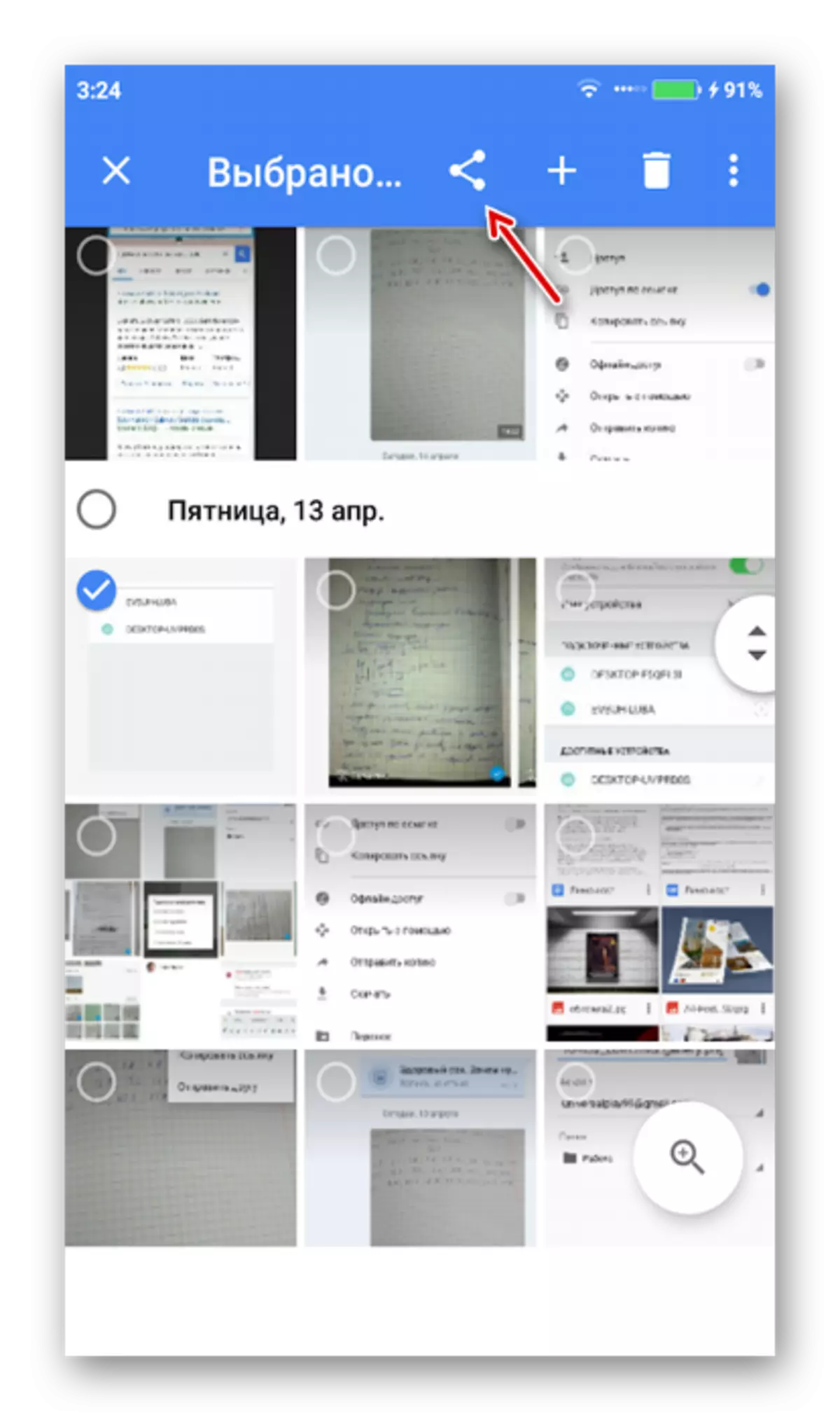

Unaweza kutuma picha zote kutoka simu yako ya zamani ya Android hadi mpya kwa kufanya hatua kadhaa. Unahitaji kupakua na kukimbia programu sawa, lakini smartphone ambayo unataka kupakua picha. Baada ya kufunga na kufungua picha ya Google, ingia kwenye akaunti yako ya Google ikiwa pembejeo haijafanyika moja kwa moja. Picha kutoka kwa simu nyingine zinatumwa moja kwa moja.

Njia ya 5: Bluetooth
Kubadilisha data kati ya vifaa vya Android ni mazoezi maarufu. Bluetooth iko kwenye vifaa vyote vya kisasa, kwa hiyo haipaswi kuwa na matatizo kwa njia hii.
Mafundisho inaonekana kama hii:
- Weka Bluetooth kwenye vifaa vyote. Slide pazia la juu na vigezo. Gonga "Bluetooth". Vile vile, unaweza kwenda "mipangilio", na pale katika "Bluetooth" ili kuweka kubadili nafasi ya "Wezesha".
- Katika mifano mingi ya simu, unahitaji pia ni pamoja na kujulikana kwa vifaa vipya vya kushikamana. Ili kufanya hivyo, nenda kwenye "Mipangilio", na pale katika "Bluetooth". Hapa unahitaji kuweka tick au kubadili kinyume cha kipengee cha "kujulikana".
- Nenda kwenye nyumba ya sanaa na uchague picha unayotaka kutuma.
- Katika orodha ya chini, bofya chaguo "Tuma".
- Miongoni mwa chaguzi za kutuma, chagua "Bluetooth".
- Orodha ya vifaa vinavyounganishwa hufungua. Bofya kwa jina la smartphone hiyo ambapo unahitaji kutuma picha.
- Sasa mpokeaji atakuja kwenye kifaa cha kupokea ambacho faili fulani zinajaribu kupitisha. Thibitisha uhamisho kwa kubofya kitufe cha "Kukubali".



Chaguzi za uhamisho kati ya smartphones mbili za Android nyingi. Inapaswa kukubaliwa katika akili kwamba soko la kucheza lina maombi kadhaa ambayo hayakuzingatiwa ndani ya mfumo wa makala hiyo, lakini pia inaweza kutumika kutuma picha kati ya vifaa viwili.
